विंडोज इंक विंडोज 10 में आने वाला एक नया फीचर हैवर्षगांठ अद्यतन में। अन्य बातों के अलावा, यह सुविधा उपयोगकर्ताओं को सिस्टम से जुड़े डिजिटल पेन का उपयोग करके समर्थित ऐप्स के साथ बातचीत करने में आसान बना देगी। यदि आपके पास एक डिजिटल पेन नहीं है, तो विंडोज इंक आपके लिए ज्यादा फायदेमंद नहीं होगा, लेकिन इसमें एक असाधारण रूप से शानदार सुविधा है, जिसे आप देख सकते हैं और जांचना चाहिए। विंडोज इंक स्टिकी नोट्स फीचर के साथ आता है। विंडोज विस्टा और विंडोज 7 में विजेट के रूप में मौजूद चिपचिपे नोटों के विपरीत, ये नोट विंडोज इंक वर्कस्पेस का हिस्सा हैं। आप जितने चाहें उतने नोट बना सकते हैं और उन्हें देखने के लिए कार्यस्थान पर जा सकते हैं। नोट आपके डरावने पर सर्वव्यापी नहीं हैं, जैसे कि विगेट्स विस्टा और विंडोज 7 में थे। फीचर ने पहले ही प्रीव्यू बिल्ड 14332 में एक उपस्थिति बना दी है। यहां इसका उपयोग कैसे किया जाए।
आपको पहले Windows इंक कार्यक्षेत्र बटन को सक्षम करना होगा। ऐसा करने के लिए, टास्कबार पर राइट-क्लिक करें और संदर्भ मेनू में Ink शो विंडोज इंक वर्कस्पेस बटन ’विकल्प चुनें।

एक बार सक्षम होने के बाद, यह आइकन सिस्टम ट्रे में दिखाई देगा।

आइकन पर क्लिक करें और कार्यक्षेत्र पैनल स्क्रीन के दाईं ओर से स्लाइड हो जाएगा। सबसे ऊपर स्टिकी नोट्स फीचर है। इसे क्लिक करें।
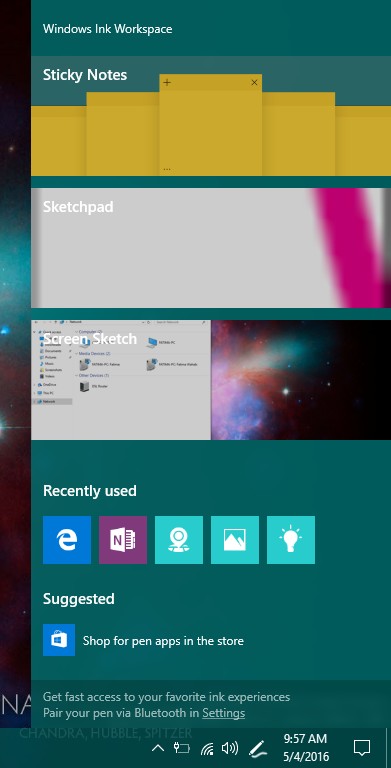
पहला नोट डिफ़ॉल्ट रूप से जोड़ा गया है लेकिन खाली छोड़ दिया गया है। जो भी आप इसे याद रखना चाहते हैं उसमें टाइप करें। नए नोट बनाने के लिए किसी नोट के शीर्ष पर स्थित प्लस चिह्न पर क्लिक करें। आपके पास एक बार में कई नोट खुले हो सकते हैं। नीचे बाईं ओर अधिक बटन आपको नोट के लिए एक अलग रंग का चयन करने की अनुमति देता है, इस प्रकार आप उन्हें रंग द्वारा नेत्रहीन रूप से समूहित करने की अनुमति देता है। चिपचिपा नोट्स स्क्रीन से बाहर निकलने के लिए, शीर्ष दाईं ओर बंद बटन पर क्लिक करें।
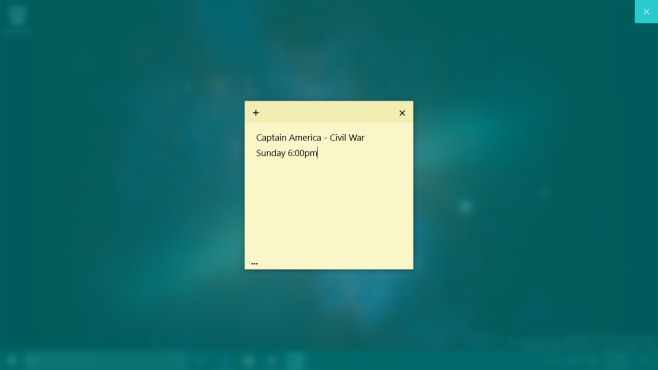
वर्तमान में सूचियों, पाठ स्वरूपण या छवियों के लिए कोई समर्थन नहीं होने से नोट्स बहुत ही बुनियादी हैं। यह सुविधा विंडोज 10 प्रीव्यू बिल्ड 14332 पर परीक्षण की गई थी।













टिप्पणियाँ